Anda dapat mencatat setiap orderan yang masuk ke toko online Anda di sini. Orderan baru dapat Anda tambahkan melalui menu Order > All Order > +Order Baru.
Selanjutnya, ikuti langkah berikut ini:
- Nama Pemesan
Masukkan data customer ke field Nama Pemesan dengan cara klik tombol +CUSTOMER, selanjutnya lengkapi form tambah customer dan klik Simpan.
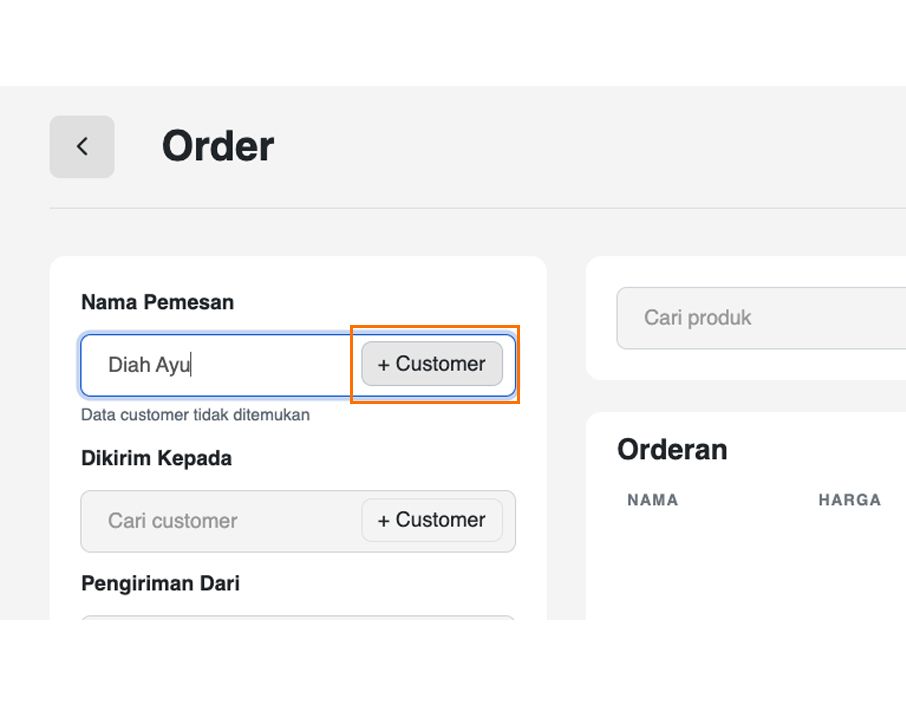
Jika sebelumnya data customer tersebut telah tersimpan di SmartSeller, silakan langsung search dengan cara masukkan 3 huruf pertama nama customer (autocomplete).
2. Dikirim Kepada
Jika orderan ditujukan ke End Customer (bukan dropship), maka field Dikirim Kepada akan otomatis terinput data customer yang sama dengan field Nama Pemesan.
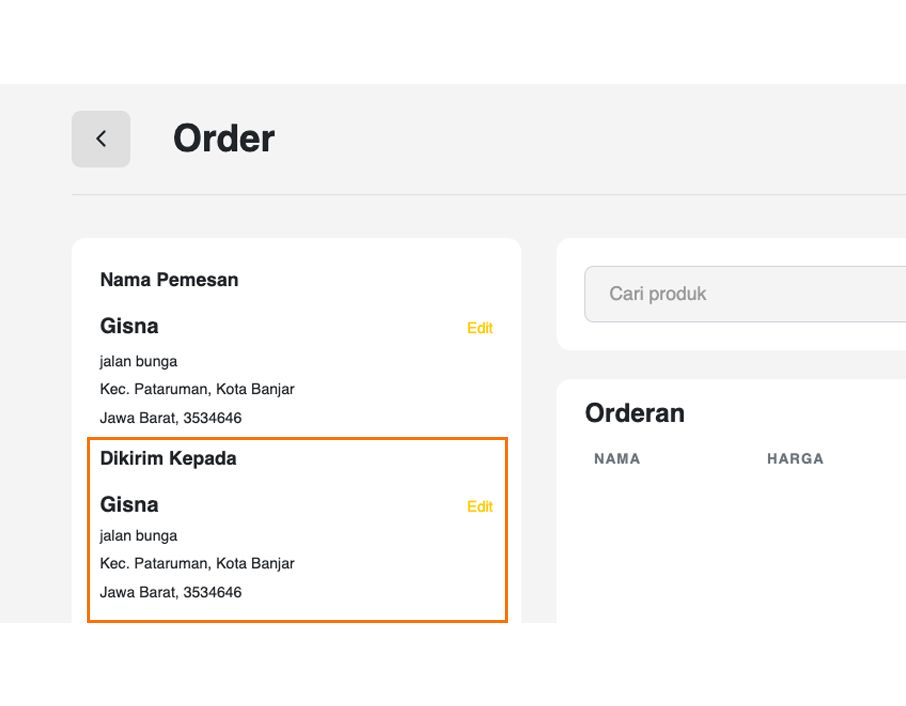
Namun jika orderan merupakan dropship, silakan klik Edit lalu masukkan data customer (tujuan pengiriman) dengan cara yang sama ketika input data customer di field Nama Pemesan.
3. Pengirim Dari
Field Pengirim Dari merupakan asal pengiriman orderan dan digunakan untuk menghitung ongkos kirim.
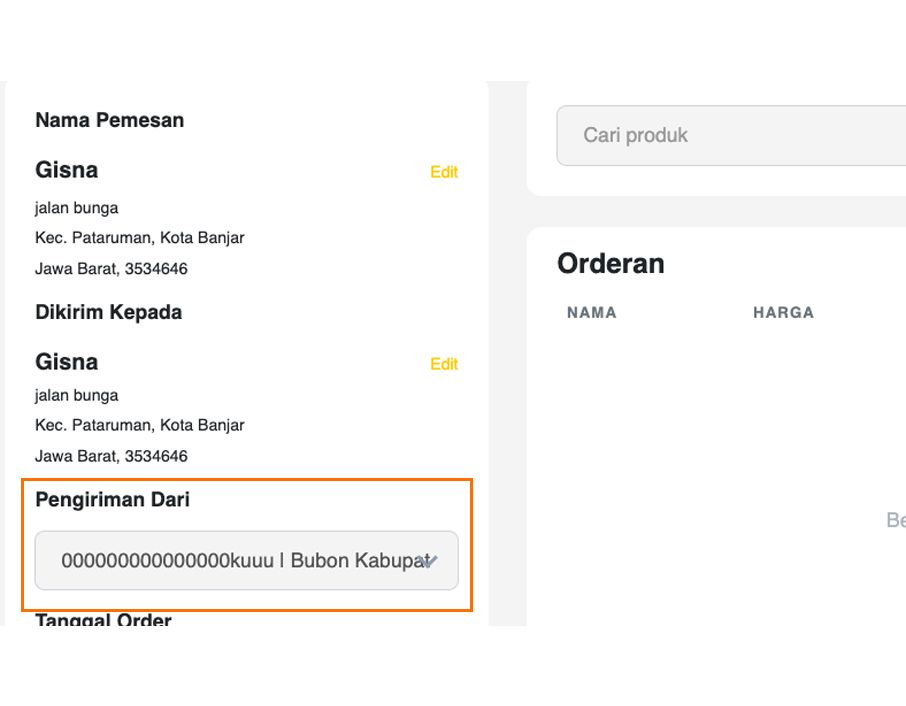
Jika tidak muncul pilihan pada field ini artinya Anda belum menambah data supplier. Silakan tambahkan dulu pada menu Setting > Supplier > Tambah Supplier. Untuk meningkatkan akurasi biaya pengiriman, silakan melengkapi kecamatan asal pengiriman.
4. Tanggal Order
Pilih tanggal order sesuai dengan tanggal masuknya orderan.
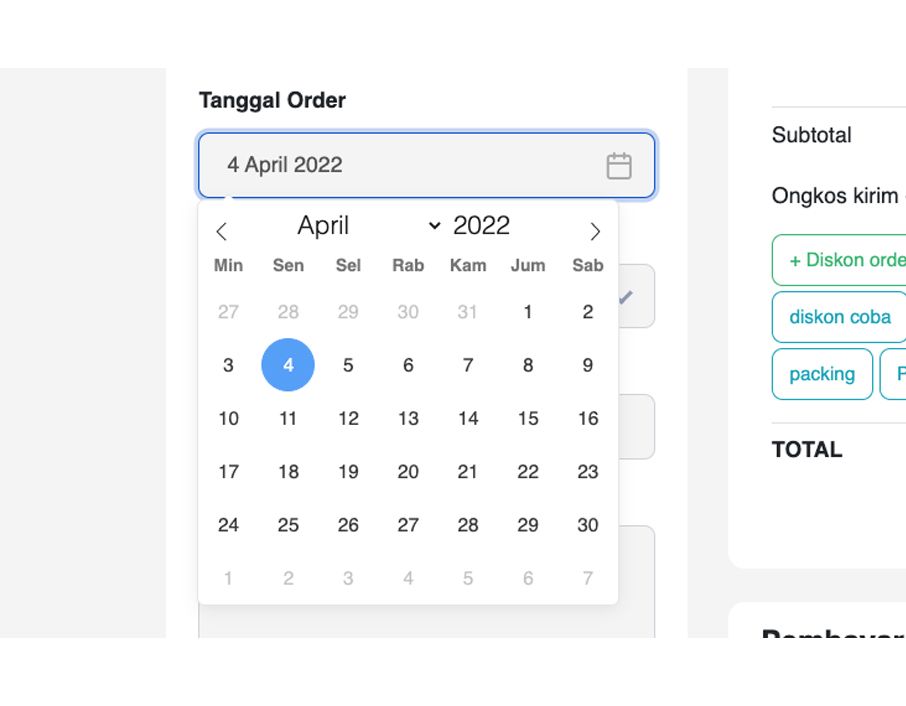
5. Order Source (optional)
Anda dapat mengklasifikasikan orderan berdasarkan asal orderan, misalnya orderan dari WhatsApp, Instagram, Line, Marketplace, dll.

Jika tidak muncul pilihan pada field ini artinya Anda belum menambah data Order Source pada menu Setting > Order > Data Order Source.
6. Note (optional)
Anda dapat membuat catatan untuk data order di field Note. Note yang telah Anda buat dapat ditampilkan di Shipping Label dengan cara checklist Add to Print Label.
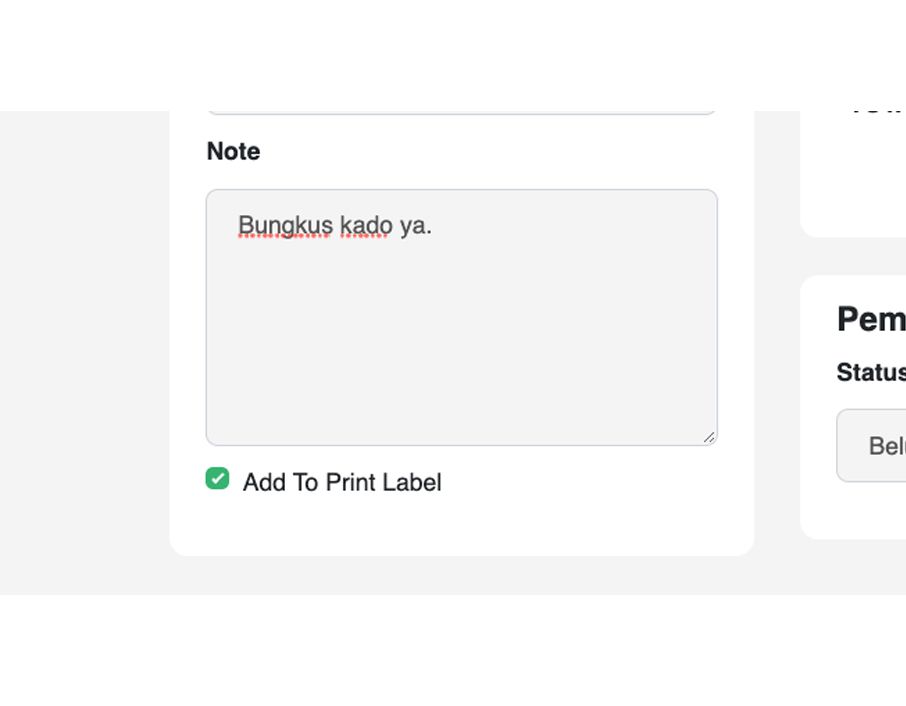
7. Cari Produk
Cari produk yang diorder dengan cara masukkan 3 huruf pertama nama produk. Lalu, tentukan jumlah item produk yang diorder, selanjutnya klik Tambahkan. Ulangi langkah tersebut untuk produk kedua, ketiga, dan seterusnya.

Pada panel orderan terdapat 3 aksi yang dapat dilakukan pada produk.

- Diskon
Anda dapat memberikan diskon per item produk dengan cara klik titik tiga yang terdapat di sisi kanan harga produk, lalu pilih Diskon, selanjutnya lengkapi form Diskon, dan klik Simpan. - Edit
Anda dapat mengubah jumlah item produk yang diorder dengan cara klik titik tiga yang terdapat di sisi kanan harga produk, lalu pilih Edit, selanjutnya ubah jumlah item (tambah/kurang), dan klik Simpan. - Hapus
Anda dapat menghapus produk dari list order dengan cara klik titik tiga yang terdapat di sisi kanan harga produk, lalu pilih Hapus.
8. Pilih Kurir
SmartSeller akan menampilkan semua kurir yang tersedia sesuai dengan rute pengiriman. Dengan begitu, Anda akan semakin mudah memilih ongkir termurah untuk customer setia Anda.
Silakan pilih salah satu kurir, selanjutnya klik Hide. Jika Anda bermaksud mengubah kurir, silakan klik Ubah Kurir.

SmartSeller mendukung lebih dari 10 kurir yaitu: JNE, POS, TIKI, WAHANA, J&T, SICEPAT, LION PARCEL, RPX, REX, DPEX, dan lain-lain. Perlu dicatat bahwa tidak semua kota mendukung semua ekspedisi tersebut. SmartSeller hanya menampilkan kota yang tersedia berdasarkan data yang ada.
9. Toggle Pickup
SmartSeller memiliki sebuah layanan free pickup multi kurir. Apabila di form order tertera notifikasi seperti di bawah ini artinya orderan tersebut dapat menggunakan layanan free pickup.

Namun jika notifikasi yang Anda peroleh seperti di bawah ini artinya di daerah Anda belum tersedia layanan free pickup.

Note : Penting untuk diketahui, orderan dari Shopee dan JNE Online Booking, serta jenis produk Pre Order tidak bisa menggunakan layanan pickup.
10. Diskon Order dan Biaya Lain (optional)
Anda dapat menambahkan diskon order dan biaya lain seperti biaya packing, asuransi, atau lainnya. Silakan klik tombol +Diskon Order dan +Biaya Lain.

11. Pembayaran

Pilih status pembayaran :
- Belum Bayar artinya transaksi belum dibayar oleh customer.
- Cicilan artinya transaksi dibayar dengan cara dicicil. Setelah pilih Cicilan, lalu pilih Tanggal Bayar cicilan, Bank Pembayaran, dan isi Nominal Cicilan. Lakukan tahap ini hingga pembayaran lunas.
- Sudah Bayar (Lunas) artinya transaksi telah dibayar lunas oleh customer. Setelah pilih Sudah Bayar (Lunas), lalu pilih Tanggal Bayar, dan Bank Pembayaran.
Note : Tanggal bayar tidak dapat di-set sebelum tanggal order.
12. Shipping
Jika orderan belum dikirim, silakan kosongi field Nomor Resi dan klik Simpan Order.

Namun, jika orderan sudah dikirim maka segera input Nomor Resi. Anda juga bisa menggunakan addon Auto SMS Resi agar customer Anda otomatis mendapatkan SMS berisi nomor resi setelah Anda menginput resi ke form order.
Jika Anda menggunakan layanan pickup, maka nomor resi akan terupdate otomatis oleh sistem.
13. Simpan
Jika semua field sudah terisi, silakan klik tombol :
- Simpan dan Tambah Order Baru (akan redirect ke halaman form order kosong). atau
- Simpan Order (akan redirect ke halaman All Order).